属性面板
您可以在属性面板中查找或修改选中对象或文本对象内选中字符的布局和播放属性。当没有选中任何内容时,它将显示乐谱的属性。如果您是从 MuseScore 3 升级而来,您可以把属性面板理解为检视器的升级版本,但它同时具有文本工具栏的功能,详见输入和编辑文本章节以及MuseScore 3手册的检视器和文本编辑章节。
MuseScore 4 使用手册的编写风格也与 Musescore 3 手册不同,本章仅讨论面板本身和大部分对象共有的属性。关于其他元素的属性,请查找其最相关的章节。(对于编辑者:如果属性不是多个对象共有的,请随意将内容移动到最相关的章节)
访问属性面板
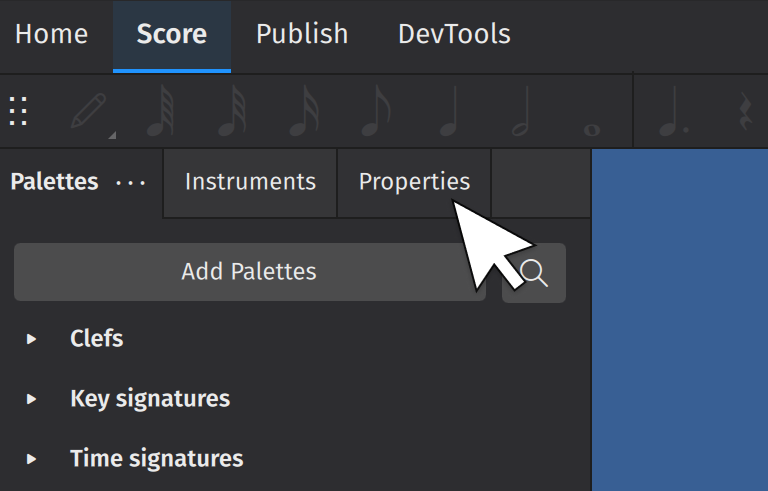
- 打开乐谱选项卡
- 按下键盘快捷键 F8;或者点击屏幕左侧的属性选项卡。
乐谱的属性
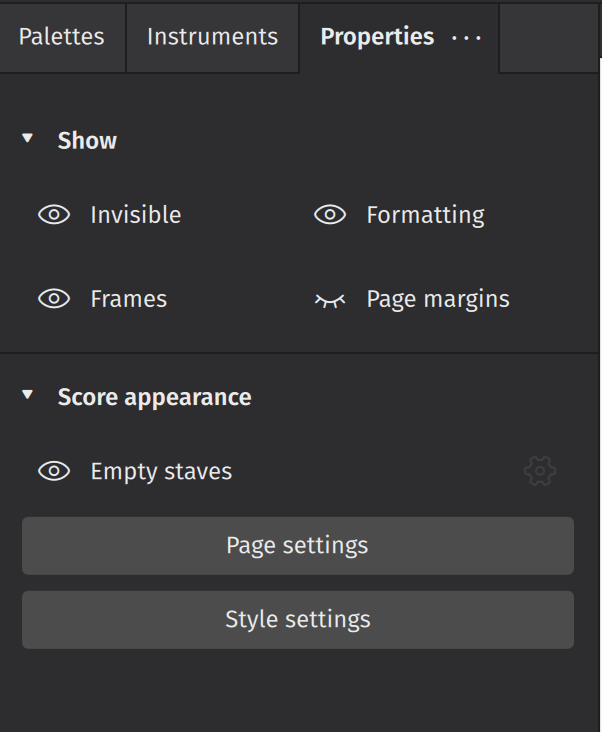
乐谱属性保存在乐谱文件(*.mscz)中。不要与工作区混淆。
当没有选中任何内容时,属性面板显示乐谱的属性。
在显示副标题下,
在乐谱外观副标题下,
- 空白谱表:隐藏/显示总谱中不包含音符的谱表。此设置与样式对话框中的隐藏总谱中的空白谱表设置相对应。
- 页面设定:打开页面设定对话框。与格式→页面设置相同。详见模板和样式。
- 样式设定:打开样式对话框。与格式→样式相同。详见模板和样式。
对象的属性
当一个或多个对象被选中时,属性面板显示它们共有的布局和播放属性。按下任何对应的按钮将仅显示该对象类型的项目。
NOT FOUND: notation_section.png
一些常见设置:
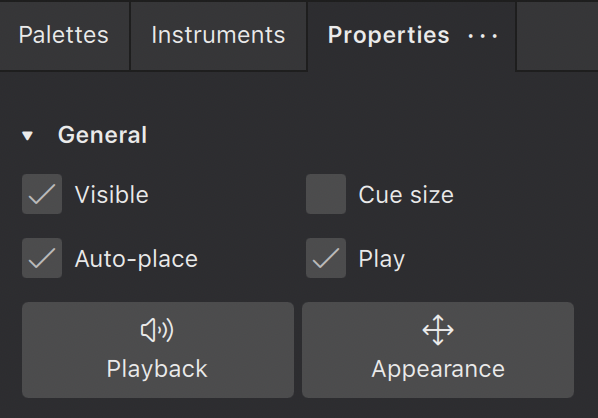
- 可见:点击此框以隐藏/显示选定的元素,或使用快捷键V。使用此功能可隐藏某元素,使其不会出现在导出或打印的乐谱中。例如,如果您想在 MuseScore 中影响播放而应用速度标记或力度标记,但又不希望其出现在到处的乐谱中时,您需要使用此功能。
- 自动排布:默认通常勾选此选项,勾选后,MuseScore 会根据垂直和水平碰撞避免算法来排布选定对象。取消勾选自动排布可以更好地自定义某些元素的位置。了解有关此功能的更多信息,请参阅定位元素。
- 缩小化元素:此功能用于创建小的提示音符(通过暗示其他成员在同一时间演奏的内容来帮助演奏者的音符)。勾选该框会使选定的音符变小,包括其符干和任何连接的符杠。
- 播放:勾选此选项可使选定元素播放。不勾选播放可使元素静音。
播放选项卡

力度符号的播放功能正在积极开发中,可能会在不同软件版本中发生重大变化。此处提供的信息适用于MuseScore 4.2 beta(2023年11月)。在阅读时可能已过时,请帮助更新本章节。
在播放按钮下,如果选定元素有播放属性,则会显示这些属性。
- 力度:
- 调音:
- 仅音符具有调音属性。MuseScore 3 中合成器的默认 440Hz 的基准音高调整功能已被移除,详见调音控制。要使用以赫兹/Hz为单位的调音值来更改以分为单位的调音属性,请参阅MuseScore 4 中的调音中的公式。
- 它们影响使用 Soundfont 的乐器的音高[此要点正在进行中,请使用 VST 和MuseSounds 信息改进此要点]
外观选项卡
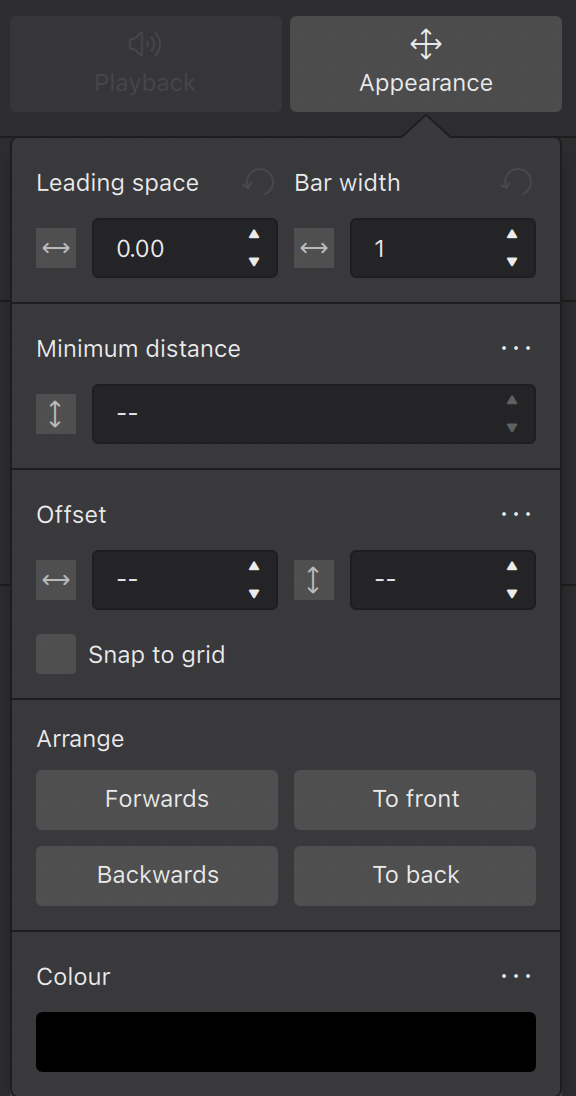
- 前导空间:更改选定元素的前导空间(元素前的空间)大小。前导空间调整能应用于所有谱表,以便相同时刻的音符保持对齐。
- 小节宽度:以原始宽度的比例更改小节的宽度:例如,1.5 = 默认宽度的1.5倍。
- 最小间距:此功能仅改变自动放置碰撞避免算法,仅适用于默认情况下应用于谱表上方/下方的元素,例如谱表文本、力度、指法、线条等。它设置选定对象与更靠近谱表的其他元素或谱表本身之间的最小距离(以sp.为单位)。
- 偏移:将元素偏移默认位置。水平/垂直偏移为您提供了一种比拖动或使用键盘箭头移动更精确地放置元素的方法。
- 吸附于网格:此功能允许您将拖动操作影响的距离限制某增量的整数倍。首先需要勾选吸附于网格框,然后按下设置网格线并设置您想要的水平/垂直间距。根据需要通过勾选/取消勾选框来打开/关闭对齐网格。
- 在排列副标题下,四个按钮控制如何绘制重叠的元素:
- 下移一层将选定元素移到下一个元素的下面
- 上移一层将选定元素移到下一个元素的上面
- 置于顶层将选定元素移到所有其他元素的最上方。
- 置于底层将选定元素移到所有其他元素的最下方,包括谱表线。
- 颜色:点击此按钮更改选定元素的颜色。您可以选择预设颜色或自定义颜色,或通过点击+按钮创建自己的颜色。这会存储在右侧的自定义颜色列表中,以供将来使用。
文本对象内的字符属性
当文本对象被选中时(对象本身,而不是字符),属性面板显示文本对象的格式设置。编辑这些属性会更改对象,它会被应用于对象内的所有字符。
当文本对象内的字符被选中时,属性面板显示字符的格式设置。编辑这些属性仅更改选定的字符。详见格式化文本章节。
保存和恢复默认值
详见主章节模板和样式。
在属性旁边的省略号菜单按钮(三个点菜单按钮)下,有两个按钮:
- 重置:删除特定属性,实际上,此按钮将属性重置为默认值。
- 保存为此乐谱的默认样式:执行以下操作:
- 将属性值分配给该对象当前使用的样式配置文件中的对应值,位于格式→样式下。详见模板和样式。
- 然后清除该对象的特定属性值。
- 最终,该对象不再具有特定的属性。乐谱中所有使用该样式配置的对象都会受到影响。